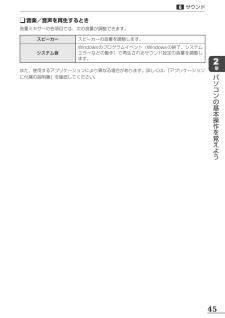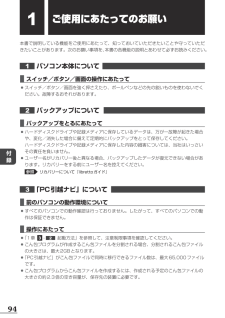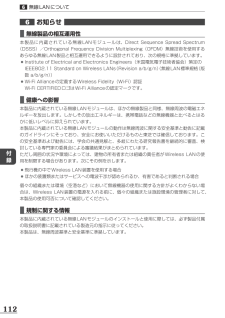Q&A
取扱説明書・マニュアル (文書検索対応分のみ)
"動作"1 件の検索結果
"動作"20 - 30 件目を表示
全般
質問者が納得http://dynabook.com/pc/catalog/libretto/010802l2/libhard.htm
このページの最下位に
このPCはMicrosoft Windows XPを動作させるための最低限のハードウェア動作環境を満たしています。
ハードウェアドライバが必要な場合はWindows XP発売後、東芝よりご提供します。
とありますけど。
6490日前view104
8 ■64ビットプロセッサに関する注意64ビット対応プロセッサは、64ビットまたは32ビットで動作するように最適化されています。64ビット対応プロセッサは以下の条件をすべて満たす場合に64ビットで動作します。●●64ビット対応のOS(オペレーティングシステム)がインストールされている●●64ビット対応のCPU/チップセットが搭載されている●●64ビット対応のBIOSが搭載されている●●64ビット対応のデバイスドライバーがインストールされている●●64ビット対応のアプリケーションがインストールされている特定のデバイスドライバーおよびアプリケーションは64ビットプロセッサ上で正常に動作しない場合があります。プレインストールされているOSが、64ビット対応と明示されていない場合、32ビット対応のOSがプレインストールされています。このほかの使用制限事項につきましては取扱説明書をお読みください。また、詳細な情報については東芝PCあんしんサポートにお問い合わせください。6 著作権について 音楽、映像、コンピューター・プログラム、データベースなどは著作権法により、その著作者および著作権者の権利が保護されています。こうした...
452章パソコンの基本操作を覚えよう6サウンド ❑音楽/音声を再生するとき音量ミキサーの各項目では、次の音量が調整できます。スピーカースピーカーの音量を調整します。システム音Windowsのプログラムイベント(Windowsの終了、システムエラーなどの動作)で再生されるサウンド設定の音量を調整します。また、使用するアプリケーションにより異なる場合があります。詳しくは、『アプリケーションに付属の説明書』を確認してください。
94付 録1ご使用にあたってのお願い本書で説明している機能をご使用にあたって、知っておいていただきたいことや守っていただきたいことがあります。次のお願い事項を、本書の各機能の説明とあわせて必ずお読みください。1 パソコン本体について ■スイッチ/ボタン/画面の操作にあたって●●スイッチ/ボタン/画面を強く押さえたり、ボールペンなどの先の鋭いものを使わないでください。故障するおそれがあります。2 バックアップについて ■バックアップをとるにあたって●●ハードディスクドライブや記録メディアに保存しているデータは、万が一故障が起きた場合や、変化/消失した場合に備えて定期的にバックアップをとって保存してください。●ハードディスクドライブや記録メディアに保存した内容の損害については、当社はいっさいその責任を負いません。●●ユーザー名がリカバリー後と異なる場合、バックアップしたデータが復元できない場合があります。リカバリーをする前にユーザー名を控えてください。参照 リカバリーについて『librettoガイド』3 「PC引越ナビ」について ■前のパソコンの動作環境について●●すべてのパソコンでの動作確認は行っておりま...
795章バッテリー駆動で使う1バッテリーについて2 通知領域の[バッテリー]アイコンで確認する 通知領域の[バッテリー]アイコン( )をタップすると、バッテリー充電量や電源プランなどが表示されます。1ヵ月以上の長期にわたり、ACアダプターを接続したままパソコンを使用してバッテリー駆動を行わないと、バッテリー充電量が少しずつ減少します。このような状態でバッテリー充電量が減少したときは、DC●IN/BatteryLEDや[バッテリー]アイコンで充電量の減少が表示されないことがあります。1ヵ月に1度は再充電することを推奨します。3 バッテリー充電量が減少したとき 電源が入っている状態でバッテリーの充電量が少なくなると、次のように警告します。●●DC●IN/Battery LEDがオレンジ色に点滅する(バッテリーの残量が少ないことを示しています)●●バッテリーのアラームが動作する●「電源オプション」で[プラン設定の変更]→[詳細な電源設定の変更]をタップして表示される[詳細設定]タブの[バッテリ]→[バッテリ低下の通知]や[バッテリ切れの操作]で設定すると、バッテリーの残量が少なくなったことを通知したり、自動的に対処...
815章バッテリー駆動で使う1バッテリーについて ■充電完了までの時間バッテリー充電時間は、パソコン本体の機器構成や動作状況、また使用環境によって異なります。周囲の温度が低いとき、バッテリーパックの温度が高くなっているとき、周辺機器を取り付けているとき、アプリケーションを使用しているときは、充電完了まで時間がかかることがあります。詳しくは、『libretto●****(お使いの機種名)シリーズをお使いのかたへ』を参照してください。 ■バッテリー駆動時間バッテリー駆動での使用時間は、パソコン本体の機器構成や動作状況、また使用環境によって異なります。詳しくは、『libretto●****(お使いの機種名)シリーズをお使いのかたへ』を参照してください。 ■バッテリー駆動時の処理速度高度な処理を要するソフトウェア(3Dグラフィックス使用など)を使用する場合は、十分な性能を発揮するためにACアダプターを接続してご使用ください。 ■使っていないときの充電保持時間パソコン本体を使わないで放置していても、バッテリー充電量は少しずつ減っていきます。バッテリーの保持時間は、放置環境などによって異なります。スリープを実行した場合、...
112付 録6無線LANについて6 お知らせ ■無線製品の相互運用性本製品に内蔵されている無線LANモジュールは、Direct● Sequence●Spread●Spectrum(DSSS)/Orthogonal● Frequency●Division●Multiplexing(OFDM)無線技術を使用するあらゆる無線LAN製品と相互運用できるように設計されており、次の規格に準拠しています。●●Institute●of●Electrical●and●Electronics●Engineers(米国電気電子技術者協会)策定のIEEE802.11●Standard●on●Wireless●LANs(Revision●a/b/g/n)(無線LAN標準規格(版数●a/b/g/n))●●Wi-Fi●Allianceの定義するWireless●Fidelity(Wi-Fi)認証●Wi-Fi●CERTIFIEDロゴはWi-Fi●Allianceの認定マークです。 ■健康への影響本製品に内蔵されている無線LANモジュールは、ほかの無線製品と同様、無線周波の電磁エネルギーを放出します。しかしその放出エネルギーは、携帯電話など...
906章システム環境の変更3パソコンの動作状況を監視し、記録する −東芝PCヘルスモニタ−「東芝PCヘルスモニタ」は、消費電力やバッテリー充電能力、冷却システムなどを監視し、システムの状態をメッセージなどでお知らせします。また、パソコン本体および各種デバイスの使用状況を、収集管理します。「東芝PCヘルスモニタ」の機能は、ヘルプで確認できます。●●「東芝PCヘルスモニタ」は、いかなる場合も東芝の標準的な保証の範囲を広げるものでも変更するものでもありません。東芝の標準的な保証が適用されます。お願い ●●収集管理されるパソコン本体や各種デバイスの情報、および使用状況の情報は、パソコン本体のハードディスク上に保存されます。これらは、PCの基本情報(たとえば、モデル名、型番、製造番号、BIOSバージョン等)、各種デバイスの基本情報(たとえば、ディスプレイ、サウンド、ネットワーク、ハードディスクドライブ、ドライブ等)、オペレーティングシステム情報(たとえば、OSバージョン、OSをインストールした日時、Direct●Xのバージョン、Internet●Explorerのバージョン、修正プログラムのリスト等)、各種デバイスの操...
282章パソコンの基本操作を覚えよう2使い終わったらパソコンを使い終わったとき、電源を完全に切る「シャットダウン」を行ってください。中断するときは、それまでの作業をメモリに保存して一時的に中断する「スリープ」があります。警 告 ●電子機器の使用が制限されている場所ではパソコンの電源を切るパソコン本体を航空機や電子機器の使用が制限されている場所(病院など)に持ち込む場合は、無線機能を無効に設定した上で、パソコンの電源を切ってください。他の機器に影響を与えることがあります。・●無線機能は、「TOSHIBA●Flash●Cards」の[ワイヤレス]のカードで無効にすることができます。[ワイヤレス]のカードをタップして表示されたアイコン群からをタップし、無線機能をOFFに設定して、ワイヤレスコミュニケーションLEDが消灯しているのを確認してください。・●スリープや休止状態では、パソコンが自動的に動作することがあるため、飛行を妨げたり、他のシステムに影響を及ぼしたりすることがあります。・●電源を切った状態でもパソコンが自動的に動作するような設定のソフトウェアの場合は、あらかじめ設定を無効に(解除)してください。中断する...
97付 録1ご使用にあたってのお願い6 Webカメラについて ■Webカメラを使用するにあたって●●Webカメラを太陽に直接向けないでください。●●Webカメラのレンズ部分に触れたり、強く押したりしないでください。画質が低下する原因となります。●レンズ部分が汚れた場合は、眼鏡ふき(クリーナークロス)などの柔らかい布でふいてください。7 無線LANについて ■無線LANを使用するにあたって●●無線LANの無線アンテナは、できるかぎり障害物が少なく見通しのきく場所で最も良好に動作します。無線通信の範囲を最大限有効にするには、ディスプレイを開き、本や分厚い紙の束などの障害物でディスプレイを覆わないようにしてください。●また、パソコンとの間を金属板で遮へいしたり、無線アンテナの周囲を金属性のケースなどで覆わないようにしてください。●●無線LANは無線製品です。各国/地域で適用される無線規制については、「付録●6●無線LANについて」を確認してください。●●本製品の無線LANを使用できる地域については、「付録●6-7●使用できる国/地域について」を確認してください。 ■無線LANの操作にあたって●●Bluetoot...
98付 録1ご使用にあたってのお願い9 周辺機器について ■周辺機器の取り付け/取りはずしについて●●取り付け/取りはずしの方法は周辺機器によって違います。4章の各節を読んでから作業をしてください。またその際には、次のことを守ってください。守らなかった場合、故障するおそれがあります。・●ホットインサーションに対応していない周辺機器を接続する場合は、必ずパソコン本体の電源を切ってから作業を行ってください。ホットインサーションとは、電源を入れた状態で機器の取り付け/取りはずしを行うことです。・●適切な温度範囲内、湿度範囲内であっても、結露しないように急激な温度変化を与えないでください。冬場は特に注意してください。・●ホコリが少なく、直射日光のあたらない場所で作業をしてください。・●極端に温度や湿度の高い/低い場所では作業しないでください。・●静電気が発生しやすい環境(乾燥した場所やカーペット敷きの場所など)では作業をしないでください。・●本製品を分解、改造すると、保証やその他のサポートは受けられません。・●パソコン本体のコネクタにケーブルを接続するときは、コネクタの上下や方向を合わせてください。・●パソコン本体...
- 1